Win10插入耳機沒聲音該怎麼辦?特別是在辦公室,為了防止性格外向響聲傷害到他人,大夥兒通常都挑選手機耳機播放視頻,遇到這樣的事情,該怎麼辦?這兒為朋友們分享Win10電腦上插耳機沒聲音的解決方案,有須要的可以一起來看看。
1、檢索後,開啟「控制台」。
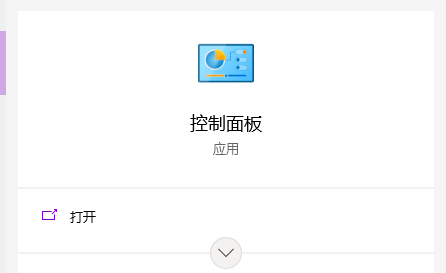
2、將操作面板的查詢方法調整為“大圖示”,在下面點一下:Realtek超清音訊管理工具(類似是名字的意思)。
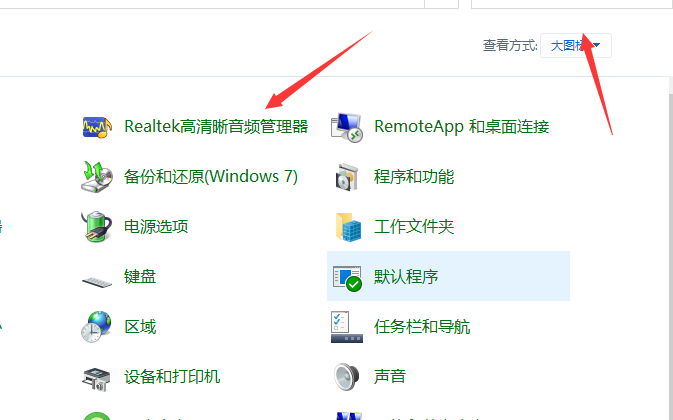
3、點一下右下方的工具圖示。

4、啟用“禁止使用前板插口檢定”,點一下確認就可以。
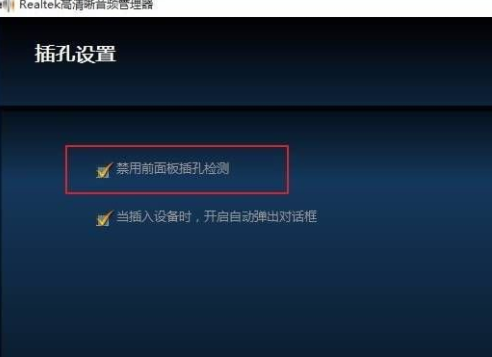
5、進行設定後手機耳機就會有聲音了。
以上是Win10插入耳機沒聲音該怎麼辦? Win10電腦上插耳機沒聲音的解決方案的詳細內容。更多資訊請關注PHP中文網其他相關文章!




